HILFE & NAVIGATION
NAVIGATION
Auf
der Startseite finden Sie die aktuellsten Informationen zur Veranstaltung
und zu den letzten Lesungen. Ausserdem gibt es zahlreiche Schalter, die
Sie ohne lange Suche direkt zu weiteren wichtigen Seiten führen.
Ausserdem können Sie in der obersten Leiste zu ORF ON - einem der führenden Portale im deutschsprachigen Internet gelangen. Über den Titel daneben können Sie jederzeit zur Startseite zurückgelangen. Ausserdem finden Sie einen Schalter für die Hilfe (diese Seite), einen Schalter, mit de, Sie zu einer Übersicht aller Texte gelangen, und einen Schalter, mit dem Sie zur Übersicht des multimedialen Angebotes gelangen können.
Die Leiste darunter ändert sich je nach aufgerufener Seite. Hier finden sich einige weitere Schalter, mit denen Sie zu den Unterkapiteln der entsprechenden Seite gelangen können.
Das Hauptfenster bietet Ihnen links eine Navigationsleiste, deren Schalter zu bestimmten Absätzen der Hauptseite, oder auch zu anderen Seiten führen kann.
In der Fussleiste können Sie direkt zu den Kulturseiten von ORF ON, und zu den aktuellen Berichten aus den österreichischen Bundesländern gelangen. Über den Schalter "MAIL" können Sie schnell eine E-Mail an die Organisatoren abschicken, die sich über Anregungen, Wünsche, aber auch Kritik freuen. Drei weitere Schaltflächen führen Sie zu den Internetseiten der Veranstaltungen der letzten drei Jahre. Die Logos rechts unten führen zu den Sites des ORF-Landesstudios Kärnten und der Mitveranstalter.
DOWNLOAD DER TEXTE
Alle
Texte der Lesungen können Sie auch von unserer Website herunterladen.
Dazu gibt es auf den Seiten der Autoren und auf den eigentlichen Textseiten
Schalter mit der Bezeichnung "DOWNLOAD".
Wenn Sie auf diesen Schalter klicken, öffnet sich bei den meisten Browsern ein Fenster, in dem Sie gefragt werden, ob Sie die Datei öffnen, oder auf Ihrer Festplatte speichern möchten. Wenn Sie den Text speichern wollen, klicken Sie auf "speichern". Im nächsten Fenster geben Sie dann das Verzeichnis auf Ihrer Festplatte an, wo Sie den Text speichern möchten. Alle Texte wurden im Format von Microsoft Word gespeichert.
Achtung: Die Texte dürfen erst nach der Lesung veröffentlicht werden, und stehen daher erst nach den jeweiligen Lesungen auf unseren Seiten zum Download bereit.
REAL AUDIO
& REAL VIDEO
Alle
Lesungen und Diskussionen werden Sie auch diesmal wieder im Internet anhören
können. Die Portraits der Autoren, die Eröffnung und die Siegerehrung
werden wir für Sie als Video bereitstellen.
Zum Abspielen der Audio- und Videodateien benötigen Sie einen Real-Player, der es Ihnen ermöglicht, die Multimedia-Dateien in der für Ihre Verbindung optimalen Qualität abzuspielen. Bei den neuen Versionen des Internet-Explorers von Microsoft, bzw. des Communicators von Netscape ist der Real-Player bereits integriert.
Achtung! Seit Jänner 2000 haben wir unseren Real-Server auf die neueste Software-Version umgestellt, die einen stabileren Betrieb ermöglicht. Um die Videos wiedergeben zu können, benötigen Sie ein spezielles Plug-In, also eine kleine Zusatz-Software. Sollte dieses Plug-In bei Ihrem Real-Player noch nicht installiert sein, wird automatisch beim ersten Aufruf einer aktuellen Videodatei dieses Plug-In von der Real-Website heruntergeladen und installiert. Beim neuen Real-Player 7 ist dieses Plug-In nicht mehr erforderlich.
Die neueste Version des Real-Players (Real Player 7) können Sie direkt von unserem Server gratis herunterladen. Sie brauchen nur das untenstehende Icon anzuklicken.
Download und Installation
Wenn Sie das Symbol anklicken, sollte sich nach kurzer Zeit ein Fenster öffnen, in dem sie gefragt werden, ob sie das Programm von diesem Ort ausführen, oder speichern wollen.

Bei der ersteren Variante wird das Programm heruntergeladen, in einem temporären Verzeichnis Ihrer Festplatte gespeichert, und automatisch installiert, ohne dass sie sich um etwas zu kümmern brauchen.
Die zweite Variante ist sinnvoll, wenn Sie das Programm auch künftig benötigen (etwa bei einer Neuinstallation des Real Players, oder wenn sie das Programm auf einem anderen PC zusätzlich installieren wollen). In diesem Fall wählen Sie "Das Programm speichern".
In einem weiteren Dialogfenster können sie dann wählen, in welchen Ordner und auf welcher Festplatte das Programm gespeichert werden soll. Anschließend können sie die Installation aus diesem Ordner durch einen Doppelklick auf die rp-7de-setup.exe starten.
Real G-2-Technik
Die neue Real-Technik wird verwendet, um jenen, die über eine schnelle Internet-Anbindung verfügen (ISDN, ADSL, Kabelmodem oder Standleitung) eine bessere Qualität zu ermöglichen. Dazu werden die Videoclips mit verschiedenen Übertragungsraten gesendet - bei der Wiedergabe sucht sich der Player dann die - je nach Anschluss unterschiedliche - optimale Qualität. Dazu ist es notwendig, dass Sie beim Player unter Eigenschaften (Preferences) die richtige maximale Geschwindigkeit für Ihre Verbindung (Connection) einstellen:
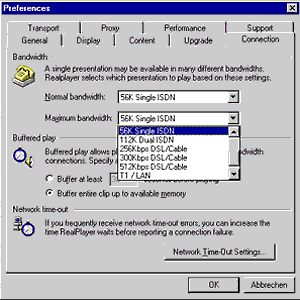
-
20 Kbps für 28K-Modems
-
34 Kbps für 56K-Modems
-
45 Kbps für Single-ISDN
-
80 Kbps für Dual-ISDN, ADSL, Kabelmodem, Standleitung
Die Audio- und Videofiles zu den Tagen der deutschsprachigen Literatur werden auch für späteren Abruf gespeichert, so dass Sie jede Sendung zu einem beliebigen Zeitpunkt abrufen können. Die Steuerung und Einstellung des Players erfolgt entweder in der Menüleiste, oder über ein Kontextmenü, das Sie mit der rechten Maustaste aufrufen können.
Mindestanforderungen für RealPlayer 7 Basic:
Windows: 90 MHz Intel Pentium-Prozessor oder vergleichbarer Typ, 16 MB RAM, 14,4 Kbit/s-Modem (nur Audio); 28,8 Kbit/s-Modem (Video), 16-Bit-Sound-Karte und Lautsprecher, Videokarte mit 65.000 Farben (Video), Betriebssystem Windows 95, Internetverbindung und Web-Browser.
Macintosh: Mac* OS ab V8.1, 32 MB RAM, 65 MB virtueller Speicher, 604 PowerPC* (200 MHz oder besser), Internetverbindung, Web-Browser: Microsoft* Internet Explorer* ab V4.01 oder Netscape* ab V4.05 *Alle anderen Warenzeichen und Namen sind Eigentum ihrer jeweiligen Eigentümer.
Mindestanforderungen für die RealJukebox (optional mit dem RealPlayer 7 Basic erhältlich)
Windows 95 mit Service-Pack 1, Windows 98 oder Windows NT 4.0 mit Service-Pack 4, Intel(r) Pentium(r) 200MHz MMX, Cyrix(r) 6x86MX PR233 oder AMD(r) K5 PR-200, 32MB RAM, 200MB freier Speicherplatz auf der Festplatte, Full Duplex-Sound-Karte und Lautsprecher, 16-Bit-Farbvideokarte, Internetverbindung und Web-Browser (IE3 oder höher) und CD-ROM-Laufwerk.
Links zu den Seiten von Real-Software
The new RealPlayer 7 from RealNetworks brings the best audio and video programming on the Internet right to your desktop with Real.com Take5 and the Real.com Message Service.
New, easy-to-use daily programming showcase gives you one button access to the best audio and video programming on the Internet, baked fresh every day.
Daily entertainment and breaking news flashes delivered right to your desktop.
One-click access to over 200 customizable channels and live radio stations right from RealPlayer 7.
RealPlayer 7 has been designed to be simpler and more fun to use. And now you can manually re-size it!
Location bar and Forward/ Back buttons enable easier navigation between audio and video clips.
Faster, Better Media Experiences
Playback starts faster and uses less of your computer's resources (memory and CPU). Multiple RealPlayer windows enable more dynamic presentations.
Watch the RealPlayer 7 Basic Tutorials
to learn more about RealPlayer 7